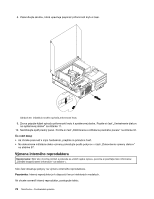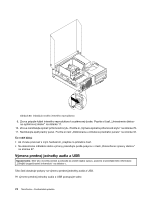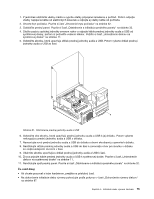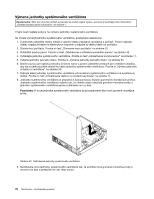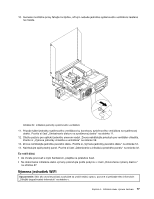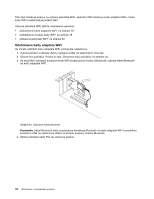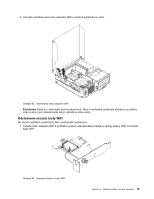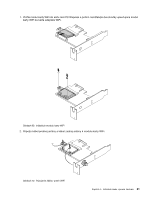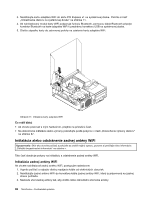Lenovo ThinkCentre M82 (Slovakian) User Guide - Page 89
Výmena jednotiek WiFi
 |
View all Lenovo ThinkCentre M82 manuals
Add to My Manuals
Save this manual to your list of manuals |
Page 89 highlights
10. Gumené montážne prvky ťahajte za špičku, až kým nebude jednotka systémového ventilátora zaistená na mieste. Obrázok 63. Inštalácia jednotky systémového ventilátora 11. Pripojte kábel jednotky systémového ventilátora ku konektoru systémového ventilátora na systémovej doske. Pozrite si časť „Umiestnenie dielcov na systémovej doske" na stránke 11. 12. Otočte pozíciu pre optickú jednotku smerom nadol. Znova nainštalujte prieduch pre ventilátor chladiča. Pozrite si „Výmena jednotky chladiča a ventilátora" na stránke 59. 13. Znova nainštalujte jednotku pevného disku. Pozrite si „Výmena jednotky pevného disku" na stránke 54. 14. Nainštalujte späť predný panel. Pozrite si časť „Odstránenie a inštalácia predného panelu" na stránke 32. Čo robiť ďalej: • Ak chcete pracovať s iným hardvérom, prejdite na príslušnú časť. • Na dokončenie inštalácie alebo výmeny pokračujte podľa pokynov v časti „Dokončenie výmeny dielcov" na stránke 87. Výmena jednotiek WiFi Upozornenie: Skôr ako otvoríte počítač a pokúsite sa urobiť nejakú opravu, pozorne si prečítajte tieto informácie: „Dôležité bezpečnostné informácie" na stránke v. Kapitola 5. Inštalácia alebo výmena hardvéru 77